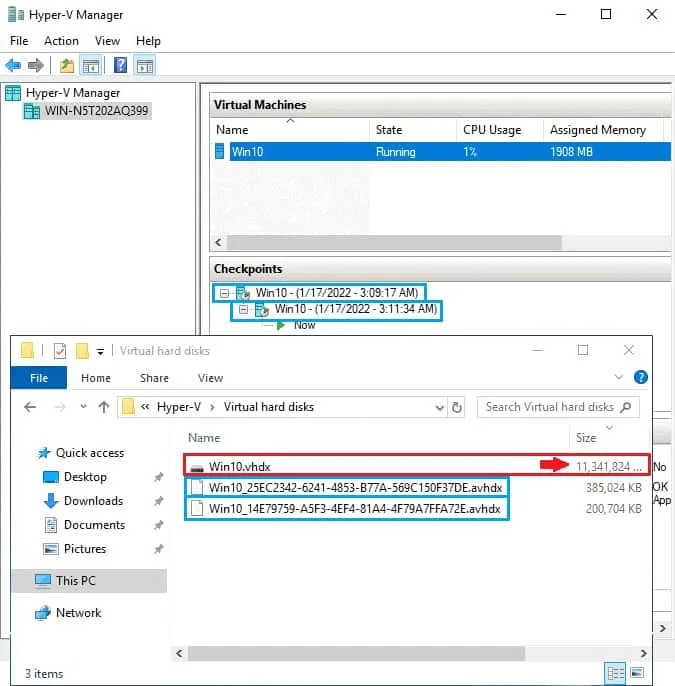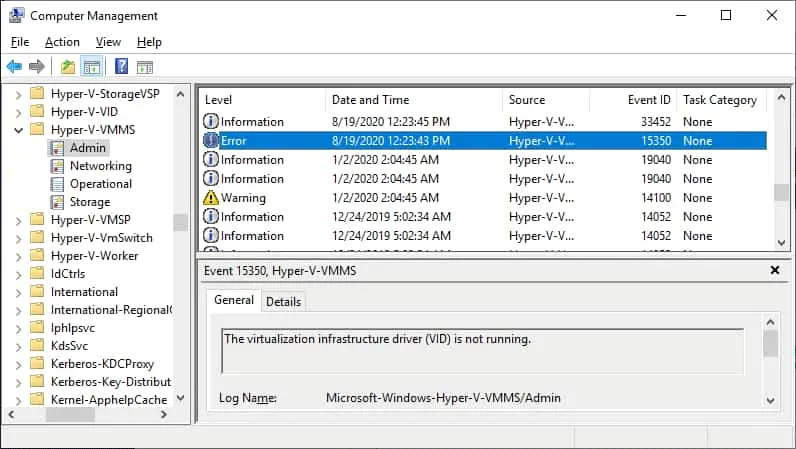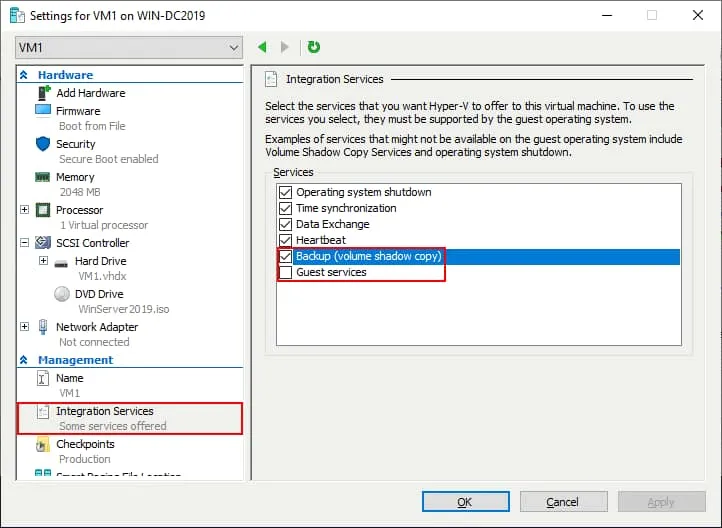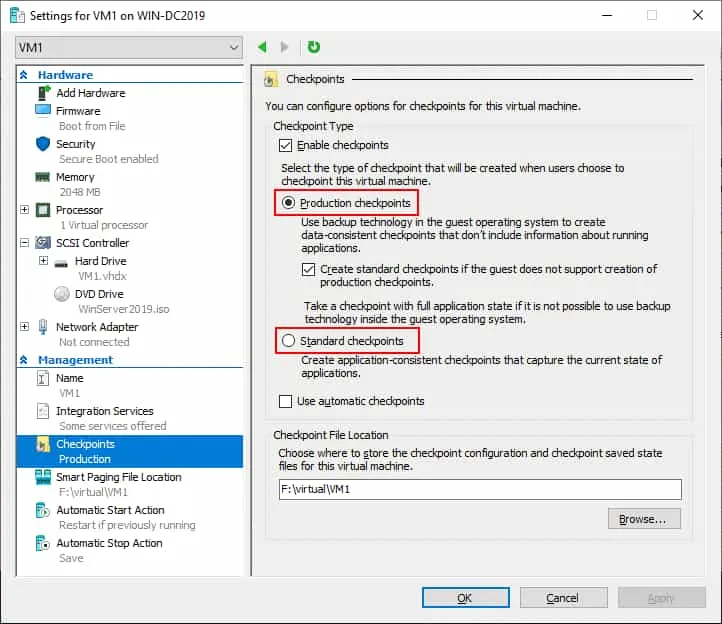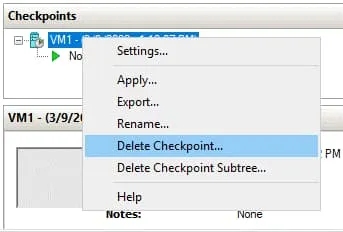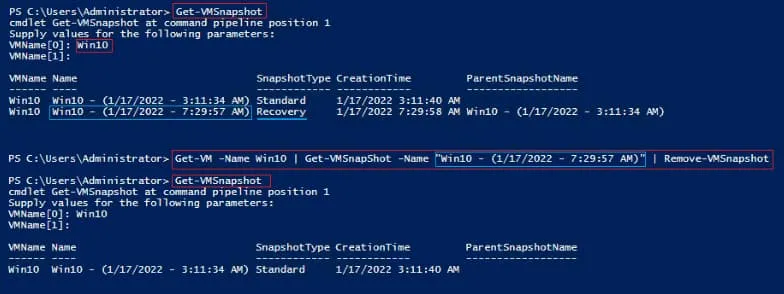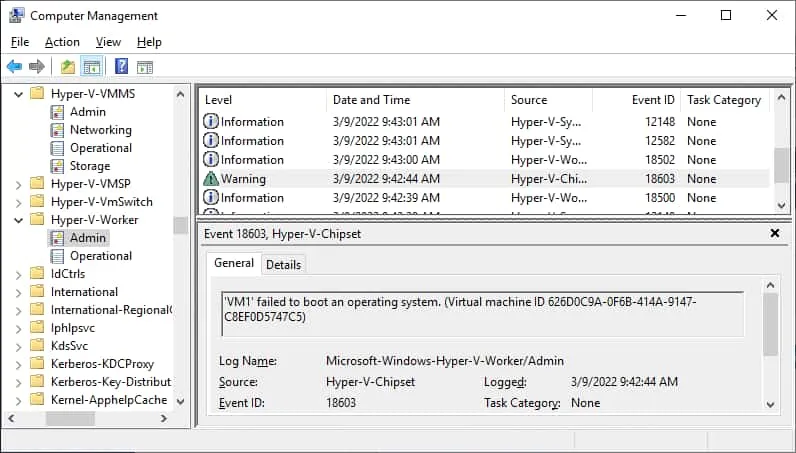A possible error when working with Microsoft Hyper-V checkpoints is the Hyper-V checkpoint operation failed error and other similar errors. Read this blog post to learn about the possible reasons for this error and the cleanup methods available to fix checkpoint errors.
Panoramica rapida sui checkpoint di Hyper-V
Il checkpoint di Hyper-V è una funzione che consente di salvare lo stato di una macchina virtuale creando un disco virtuale differenziale. Eventuali modifiche apportate a un disco virtuale (ovvero i blocchi modificati) vengono registrate in un file di checkpoint .AVHDX anziché essere scritte nel file .VHDX padre. È possibile creare una catena di checkpoint e vengono creati più file .AVHDX collegati nella relativa cartella VM. Esistono due tipi di checkpoint:
- I checkpoint standard sono coerenti con il crash. Salvano lo stato del disco e della memoria della VM.
- I checkpoint di produzione sono coerenti con l’applicazione. Il Servizio Volume Shadow Copy (VSS) e i Servizi di integrazione di Hyper-V vengono utilizzati per congelare lo stato del file system per evitare errori durante la scrittura di dati su file aperti.
Nota: Per ulteriori informazioni, leggere questo post sul blog sui checkpoint di Hyper-V.
Come risolvere gli errori comuni dell’operazione di checkpoint di Hyper-V fallita
Ecco alcuni errori che potresti incontrare quando si tenta di creare un checkpoint di Hyper-V:
- Operazione di checkpoint di Hyper-V non riuscita
- Impossibile avviare l’operazione di checkpoint
- Impossibile creare disco rigido virtuale automatico
- Accesso generale negato
La causa comune di questi messaggi di errore è che sono state impostate autorizzazioni errate per file e cartelle. Questo problema può verificarsi nelle seguenti situazioni:
- Le autorizzazioni per la cartella snapshot non sono corrette.
- A VM was improperly moved from another Hyper-V host, and correct permissions were not set.
- Hyper-V ha bisogno di essere riavviato.
Per capire la causa dell’errore e risolverlo, puoi fare quanto segue:
- Controlla le autorizzazioni
- Controlla i log
- Controlla le impostazioni dei servizi di integrazione
- Cambia il tipo di checkpoint
Esaminiamo ognuno più nel dettaglio.
Controlla le autorizzazioni
Puoi vedere una macchina virtuale Hyper-V in esecuzione con checkpoint nella schermata sottostante. I file disco virtuale AVHDX vengono creati quando si effettuano i checkpoint. In questo esempio, i file disco virtuale sono memorizzati nella cartella D:\Hyper-V\Dischi rigidi virtuali. Devi assicurarti di avere abbastanza autorizzazioni per accedere ai dati necessari da Hyper-V.
L’account di sistema su cui viene eseguito Hyper-V deve avere autorizzazioni di lettura e scrittura per la cartella contenente i dischi virtuali e i file di snapshot. Se vedi un identificatore invece di un nome utente o di un gruppo nelle proprietà della cartella, le autorizzazioni potrebbero essere errate. Se le autorizzazioni sono corrette, controlla di avere abbastanza spazio di archiviazione libero per eseguire operazioni con i checkpoint di Hyper-V.
Controlla i log
La raccomandazione generale per affrontare diversi errori di Hyper-V è controllare i file di log dell’Event Viewer. In Event Viewer, puoi trovare informazioni più dettagliate sugli errori rispetto a Gestione Hyper-V.
Per visualizzare i registri, apri Gestione computer e vai su Strumenti di sistema > Visualizzatore eventi > Applicazioni e servizi > Microsoft > Windows > Hyper-V VMMS.
Verifica le impostazioni dei Servizi di integrazione
Prova i seguenti passaggi per risolvere il problema:
- Assicurati che i Servizi di integrazione Hyper-V siano installati nel sistema operativo (SO) guest.
- Apri le impostazioni della VM.
- Fai clic su Servizi di integrazione nella sezione Gestione.
- Seleziona/Deseleziona l’opzione Backup (punto di controllo del volume). L’opzione deselezionata viene utilizzata per i punti di controllo coerenti con l’arresto improvviso, mentre l’opzione selezionata viene utilizzata per i punti di controllo coerenti con l’applicazione (il segnale VSS viene passato a un SO guest). Se c’è un problema con il writer VSS, disabilitare questa opzione può essere d’aiuto. Seleziona l’opzione Servizi guest.
Se deselezionare l’opzione Backup (punto di controllo del volume) ti ha aiutato a creare un punto di controllo senza errori, si consiglia di ri-selezionare questa opzione dopo aver completato la creazione del punto di controllo.
Cambia il tipo di punto di controllo
I punti di controllo di produzione sono utilizzati per impostazione predefinita in Hyper-V. Se visualizzi l’errore Operazione del punto di controllo Hyper-V non riuscita, prova a cambiare il tipo di punto di controllo in punti di controllo standard.
- Apri le impostazioni della VM.
- Fai clic su Punti di controllo nella sezione Gestione.
- Cambia il tipo di punto di controllo selezionando l’opzione appropriata (passa da Produzione a Standard).
Modifica Non Disponibile Perché Esistono Punti di Controllo
L’errore Modifica non disponibile perché esistono punti di controllo può verificarsi quando si tenta di modificare le impostazioni del disco virtuale di una VM in Hyper-V. Quando un disco virtuale ha dei punti di controllo, non è possibile eseguire operazioni sul disco virtuale, come l’espansione di un disco virtuale. Potrebbe anche non essere possibile modificare queste impostazioni VM perché una VM è in esecuzione e i file sono in uso.
Possibili soluzioni per risolvere l’errore Modifica non disponibile perché esistono punti di controllo per questa VM:
- Arrestare la VM e rimuovere (o consolidare) gli snapshot.
- Potrebbe essere necessario disabilitare i checkpoint di produzione per la VM.
- Se uno snapshot è stato creato da software di backup Hyper-V, provare a eliminare questo checkpoint di backup persistente in PowerShell:
Get-VMSnapshot -ComputerName “NomeHostHyperV” -NomeVM “VMConCheckpointDiBackupPersistente” | Remove-VMSnapshot
Nella sezione successiva, spiegheremo la natura dell’errore Operazione del checkpoint Hyper-V non riuscita quando si verifica dopo l’esecuzione dei lavori di backup VM Hyper-V e i metodi per risolvere questo errore.
Backup Non Riuscito e Checkpoint Persistente
A volte, l’opzione di eliminazione tradizionale non è disponibile per un checkpoint nell’interfaccia del Gestore Hyper-V. Lo scenario più comune che porta a questo è un lavoro di backup non riuscito.
Alcune soluzioni di backup seguono questi passaggi per eseguire un lavoro di backup:
- La VM viene messa in uno stato di sola lettura salvato.
- A checkpoint of recovery type is created. This checkpoint will hold the new modifications issued to the VM during the backup process.
- La soluzione di backup copia i dati della VM mentre è in uno stato di sola lettura. Pertanto, può essere presa una copia consistente dei dati.
- Una volta completato il processo di copia, il file di ripristino checkpoint.AVHDX viene unito automaticamente al file originale della macchina virtuale .vhdx e il checkpoint di ripristino viene eliminato. Questo processo è anche chiamato pulizia.
Se il processo di backup fallisce, il checkpoint di ripristino non viene eliminato automaticamente. Diventa un “checkpoint persistente”. Eliminare questo tipo di checkpoint può essere difficile, dato che l’opzione di eliminazione di solito non è disponibile in Hyper-V Manager (l’opzione Elimina è disattivata nel menu).
Come fare la pulizia quando si verifica un errore di operazione del checkpoint Hyper-V fallita
Nel precedente scenario menzionato con checkpoint persistenti, il metodo più affidabile per eliminare il checkpoint di backup è utilizzare PowerShell:
- Aprire Windows PowerShell come amministratore.
- Ottenere il nome esatto del checkpoint di ripristino con il comando Get-VMSnapshot. Fornire il VMName quando richiesto.
- Eseguire il comando Get-VM -Name <VMName> | Get-VMSnapShot -Name <CheckpointName> | Remove-VMSnapshot
- Verificare che il checkpoint di ripristino sia stato eliminato con successo con il comando Get-VMSnapshot
Elemento non trovato 0x80070490
Un altro errore correlato alla creazione di checkpoint Hyper-V è Impossibile avviare un’operazione di checkpoint: Elemento non trovato. (0x80070490).
Se si verifica questo errore, non è possibile creare un nuovo checkpoint Hyper-V. La causa di questo errore può essere rappresentata da autorizzazioni ai file corrotte, come spiegato sopra in questo articolo, o problemi del writer VSS all’interno di una VM.
Puoi trovare registrazioni di errore nella creazione del checkpoint nel Log eventi nella sezione Hyper-V-Worker > Admin con gli ID evento 3280 e 18012. Puoi vedere un esempio della finestra di log dell’Admin di Hyper-V Worker nello screenshot qui sotto:
Controlla la cartella in cui sono memorizzati i file della tua VM. Se non stai eseguendo un lavoro di backup che crea un checkpoint, ma vedi un file che sembra {NomeVirtualDisk}-AutoRecovery.AVHDX può significare che questo file è stato creato da un precedente lavoro di backup che non è stato completato correttamente. Elimina questo file .AVHDX e prova a creare un checkpoint o esegui nuovamente il lavoro di backup.
Utilizza anche le raccomandazioni sopra e controlla le autorizzazioni della cartella, le opzioni del checkpoint e le opzioni dei servizi di integrazione per correggere l’errore 0x80070490 elemento non trovato.
Nota: Leggi di più su come disabilitare una VM Hyper-V bloccata nello stato di avvio/arresto.
Conclusione
Le comuni cause dell’errore Operazione di controllo Hyper-V fallita e errori simili relativi ai checkpoint sono le autorizzazioni della cartella VM errate, problemi di VSS e l’esecuzione fallita del lavoro di backup VM quando si utilizza software di protezione dati di terze parti. Le applicazioni di backup utilizzano il tipo di checkpoint di ripristino speciale come disco rigido virtuale a differenza. Tuttavia, il checkpoint può essere eliminato o pulito solo tramite Windows PowerShell se l’operazione di backup fallisce. Utilizzare i log di Hyper-V per identificare e risolvere i problemi.
I checkpoint non possono proteggere i tuoi dati nel caso in cui la VM originale sia corrotta. Backup e replica sono cruciali per la protezione dei dati. NAKIVO Backup & Replication è una soluzione completa di protezione dei dati con funzionalità avanzate che fornisce backup senza agente, ripristino istantaneo e ripristino di emergenza.
Source:
https://www.nakivo.com/blog/fix-hyper-v-checkpoint-operation-failed/